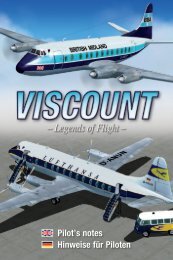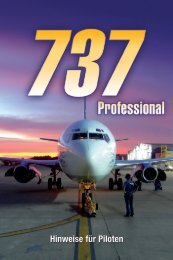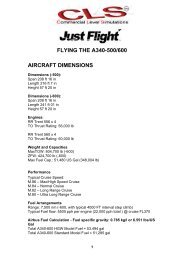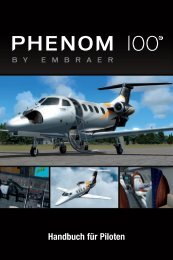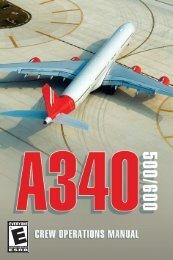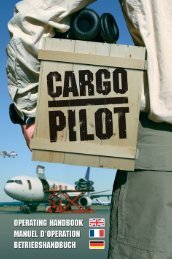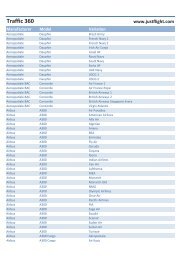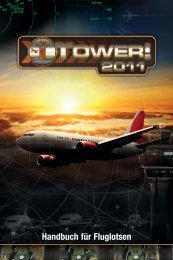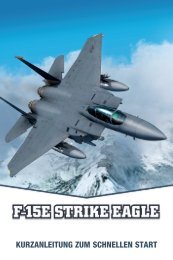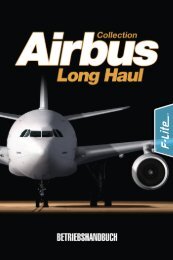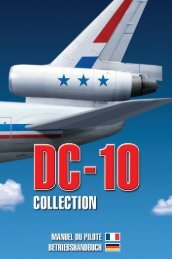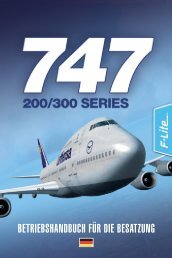BENUTZERHANDBUCH - Just Flight and Just Trains
BENUTZERHANDBUCH - Just Flight and Just Trains
BENUTZERHANDBUCH - Just Flight and Just Trains
Erfolgreiche ePaper selbst erstellen
Machen Sie aus Ihren PDF Publikationen ein blätterbares Flipbook mit unserer einzigartigen Google optimierten e-Paper Software.
• Cruise Speed (Reisefluggeschwindigkeit): Die Geschwindigkeit (in Knoten) des<br />
AI-Flugzeugs im Reiseflug.<br />
• Min Altitude (Minimum Altitude, Mindesthöhe): Der minimale <strong>Flight</strong> Level, auf dem<br />
das AI-Luftfahrzeug seinen Reiseflug fliegen darf.<br />
• Max Altitude (Maximum Altitude, maximale Flughöhe): Der maximale <strong>Flight</strong> Level,<br />
auf dem das AI-Luftfahrzeug seinen Reiseflug fliegen darf.<br />
• Min Range (Minimum Range, Mindestreichweite): Die minimale Entfernung<br />
(in nautischen Meilen), die das Flugzeug fliegen kann.<br />
• Max Range (Maximum Range, maximale Reichweite): Die maximale Entfernung<br />
(in nautischen Meilen), die das Flugzeug fliegen kann.<br />
• Min Runway Length (Minimum Runway Length): Die Mindestlänge der Startbahn<br />
(in Fuß), die für das Flugzeug erforderlich ist.<br />
• Runway Types (Startbahntypen): Die Arten von Startbahnen, die das Luftfahrzeug<br />
verwenden kann (befestigte oder unbefestigte Startbahn, bei Regen oder Schnee)<br />
• Parking Radius (Parkradius): Der Mindestradius (in Metern) der Parkpositionen,<br />
die das Luftfahrzeug verwenden kann.<br />
• Parking Types (Parktypen): Die Arten von Parkpositionen, die das Luftfahrzeug<br />
verwenden kann (Vorfeld (Ramp), Flugsteig (Gate), Fracht (Cargo), Dock,<br />
militärisches Transportflugzeug (Military Cargo) und militärisches Kampfflugzeug<br />
(Military Combat)).<br />
• IFR %: Dieser Prozentwert gibt an, mit welcher Wahrscheinlichkeit der Flugzeugtyp<br />
unter Instrumentenflugregeln (IFR) fliegt. Dieser Wert wird verwendet, wenn<br />
Zufallsverkehr vom Traffic Control Centre generiert werden soll.<br />
Jedes Feld (mit Ausnahme der Felder „Runway Types“ und „Parking Types“) hat<br />
die beiden Kontrollkästchen Default (St<strong>and</strong>ard) und Custom (Benutzerdefiniert).<br />
Im Default-Feld werden die Werte automatisch vom Traffic Control Centre berechnet.<br />
Sie können Ihre eigenen Werte eingeben, welche die St<strong>and</strong>ardwerte überschreiben<br />
werden, indem Sie diese Werte in den Custom-Feldern eingeben.<br />
3. Diese Schaltfläche dient dazu, alle Felder auf ihre St<strong>and</strong>ardwerte zurückzustellen.<br />
4. Wenn Sie auf diese Schaltfläche klicken, werden alle neu installierten Luftfahrzeuge<br />
dem Traffic Control Centre hinzugefügt, sodass sie mithilfe dieses Menüs bearbeitet<br />
und in Flugplänen verwendet werden können.<br />
5. Drücken Sie auf diese Schaltfläche, um zur Seite Paint Scheme (Lackierungsschema)<br />
des Bildschirms zu wechseln, wo Sie die Details jedes verfügbaren<br />
Lackierungsschemas bearbeiten können. Drücken Sie erneut auf die Schaltfläche,<br />
um zur Seite Aircraft Type (Luftfahrzeugtyp) des Bildschirms zurück zu wechseln.<br />
6. Wenn Sie auf die Schaltfläche Discard <strong>and</strong> Exit klicken, kehren Sie zum Traffic<br />
Control Centre zurück, ohne mögliche, an der Flottendatenbank vorgenommene<br />
Änderungen zu speichern.<br />
7. Wenn Sie auf die Schaltfläche Apply <strong>and</strong> Exit klicken, kehren Sie zum Traffic Control<br />
Centre zurück, wobei alle an der Flottendatenbank vorgenommen Änderungen<br />
gespeichert werden.<br />
Traffic360 o<br />
39